Když použijeme nějaké obrázky, může se nám zdát pozadí fotografie trochu jednoduché? Jak přidat jiné pozadí, aby vaše fotografie byla barevná? Jak víme, Photoshop je výkonný software pro úpravy fotografií, který umožňuje profesionálním fotografům přidávat, odebírat nebo měnit pozadí. V tomto článku zjistíme také další bezplatný editor pozadí fotografií, který přidá nové pozadí k fotografii bez potíží.
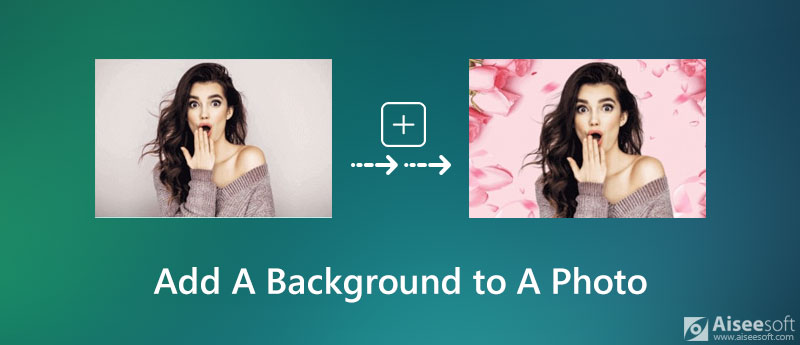
Aiseesoft Zdarma odstraňovač pozadí online je fotografický artefakt, který integruje odstraňovač a měnič pozadí do jednoho. Můžete jej použít ke změně barvy pozadí na průhledné, plné a jakékoli obrázky na pozadí, aby byla vaše fotografie dokonalá. Tento 100% bezplatný online odstraňovač pozadí změní barvu pozadí fotografie jako průhlednou, pevnou nebo jakýkoli obrázek na pozadí, který se vám líbí. S tímto online nástrojem můžete nejprve odstranit původní pozadí fotografie a poté k fotografii přidejte nové pozadí.
Chcete-li spustit a používat tento bezplatný nástroj, postupujte podle následujících pokynů.

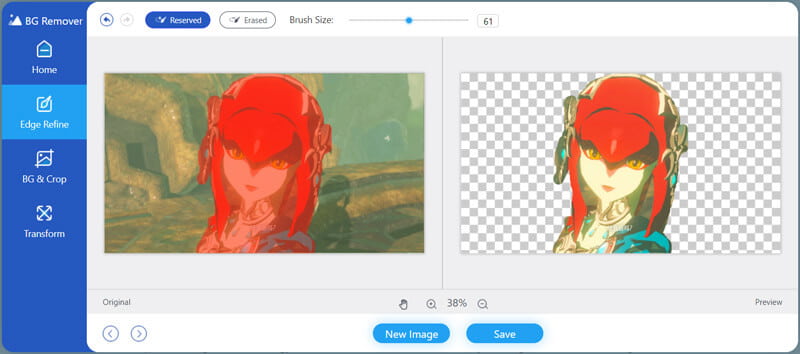
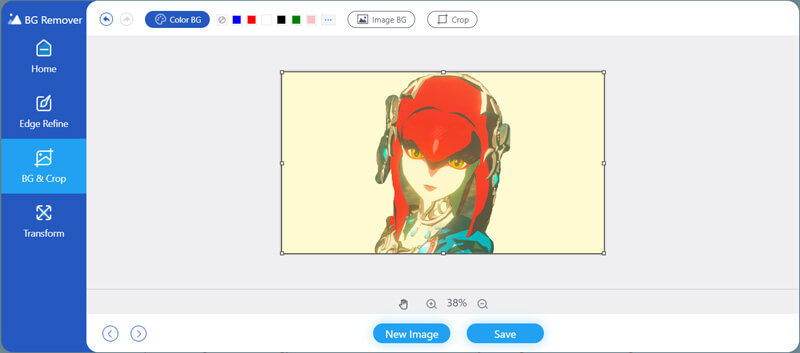
Aiseesoft Free Background Remover Online vám nejen umožňuje přidat pozadí k fotografii, ale také vám umožní otáčet, ořezávat obrázky, odstraňovat nebo změnit pozadí barva.
Photoshop je populární softwarový balíček pro změnu obrázků, který fotografové používají k úpravám fotografií. Umožňuje také přidat pozadí fotografie. Následující kroky vás provedou přidáním bílého, černého nebo šedého pozadí k vaší fotografii.
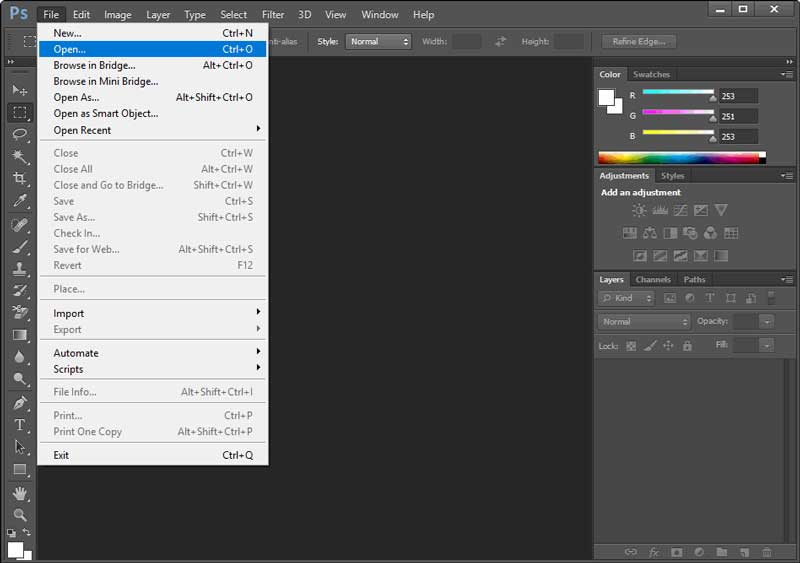
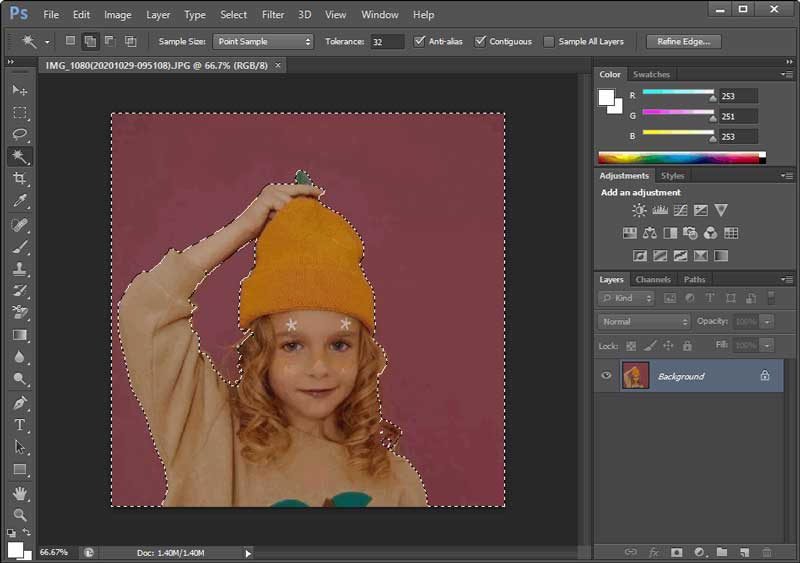
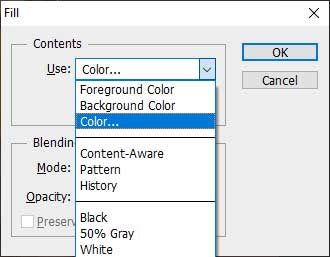
Pokud chcete vybrat barvu podobnou barvě na fotografii, můžete nástrojem Kapátko přesunout kamkoli na fotografii a vybrat barvu pozadí. Chcete-li k fotografii přidat bílé pozadí, jednoduše vyberte Barva pozadí a klepněte na tlačítko OK změnit barvu pozadí na bílou. (Vidět jak obnovit soubor Photoshopu)
1. Jak mohu změnit pozadí fotografie na iPhone?
Pomocí aplikace pro změnu pozadí, jako je Cut Paste Photos Pro Edit Chop, můžete snadno změnit pozadí fotografie na iPhone.
2. Jak vložím obrázek na domovskou obrazovku svého iPhone?
V iPhonu přejděte do aplikace Fotky a vyberte jednu fotografii. Klepněte na ikonu Sdílet a vyberte Použít jako tapetu. Poté klepněte na Nastavit domovskou obrazovku a změňte tapetu vašeho iPhone.
3. Jak se zbavím průhledného pozadí?
Pokud chcete ke svému obrázku přidat nové pozadí, můžete zkusit Aiseesoft Free Background Remover, který vám s tím pomůže. Stačí nahrát obrázek a poté vybrat libovolnou barvu pozadí nebo obrázek, aby váš obrázek vypadal lépe.
Proč investovat do čističky vzduchu?
Zatím jste se naučili, jak přidat pozadí k fotografii. Kromě používání oblíbeného Photoshopu můžete vyzkoušet Aiseesoft Free Background Remover Online pro přidání, odstranění nebo změnu pozadí vaší fotografie. Pokud máte lepší řešení pro přidání pozadí k fotografii, neváhejte a podělte se s námi o nástroj.
Změnit pozadí obrázku
Zprůhledněte pozadí obrázku Odstraňte bílé pozadí Změnit pozadí fotografie na bílou Odebrat pozadí z obrázku Změňte pozadí obrázků Aplikace pro rozostření pozadí Rozostření pozadí fotografie Aplikace pro změnu pozadí Udělejte pozadí obrázku černé Přidat pozadí k fotografii
Video Converter Ultimate je vynikající video konvertor, editor a vylepšovač pro převod, vylepšení a úpravu videí a hudby v 1000 formátech a dalších.
100% bezpečné. Žádné reklamy.
100% bezpečné. Žádné reklamy.